Comment désinstaller l'application potentiellement indésirable One Click Booster ?
Application potentiellement indésirableÉgalement connu sous le nom de: Application potentiellement indésirable One Click Booster
Obtenez une analyse gratuite et vérifiez si votre ordinateur est infecté.
SUPPRIMEZ-LES MAINTENANTPour utiliser le produit complet, vous devez acheter une licence pour Combo Cleaner. 7 jours d’essai limité gratuit disponible. Combo Cleaner est détenu et exploité par RCS LT, la société mère de PCRisk.
Qu'est-ce que One Click Booster ?
Sur son site Internet, One Click Booster est présenté comme un logiciel conçu pour nettoyer, accélérer et optimiser les ordinateurs Windows. Cela peut sembler un outil légitime et utile, cependant, les développeurs en font la promotion en utilisant la méthode du "bundling" ou "regroupement". Par conséquent, de nombreuses personnes installent ce logiciel par inadvertance ou accidentellement.
One Click Booster est donc classé dans la catégorie des applications potentiellement indésirables (PUA).
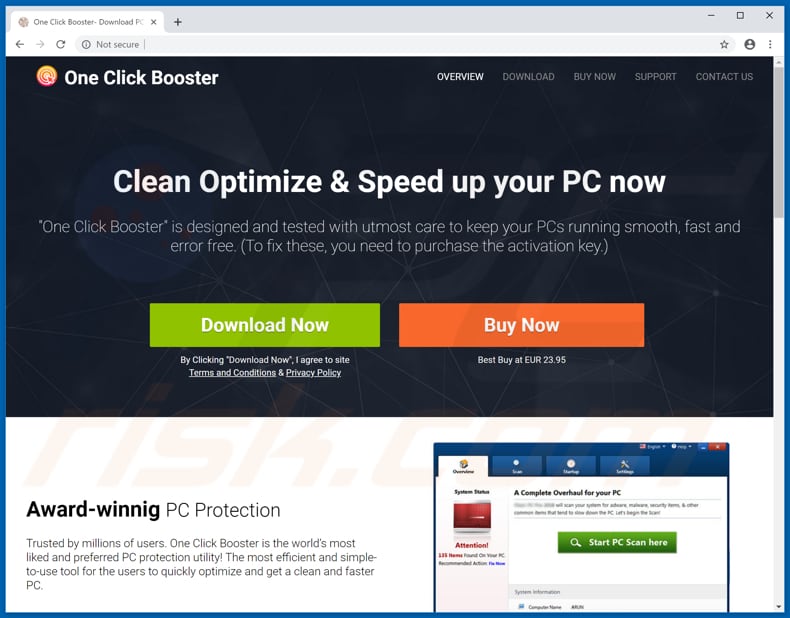
Présentation de One Click Booster
One Click Booster permet aux utilisateurs d'effectuer une analyse qui, une fois terminée, indiquera tous les programmes malveillants, les erreurs sur le système d'exploitation, les problèmes de registre, etc. Pour résoudre les problèmes, désinstaller les programmes indésirables, supprimer les menaces, etc., une activation est requise. La version "gratuite", cependant, n'est capable que de détecter les problèmes, pas de les résoudre.
Notez que les applications promues à l'aide de la méthode "bundling" ne sont pas fiables. Il existe de nombreux PUA liés à l'optimisation du système (et autres) qui affichent de faux résultats. Ils encouragent les gens à acheter le logiciel en leur faisant croire qu'il y a des problèmes avec leur PC.
On ne sait pas si One Click Booster est l'une de ces applications, cependant, la plupart des applications de ce type (applications potentiellement indésirables qui sont promues via la méthode "bundling") effectuent ces actions. De plus, cette méthode est souvent utilisée pour promouvoir plusieurs applications indésirables à la fois.
En règle générale, les applications de ce type sont installées avec divers pirates de navigateur ou des applications de type publiciel. Si elles sont installées, ces applications alimentent les utilisateurs avec des publicités intrusives (coupons, bannières, sondages, pop-ups, etc.) et collectent des informations relatives aux habitudes de navigation des utilisateurs.
En règle générale, l'installation d'applications de ce type peut entraîner des problèmes liés à la sécurité de la navigation, à la confidentialité, etc. Nous vous recommandons de désinstaller immédiatement One Click Booster et les autres applications ou programmes indésirables et involontairement installés.
| Nom | Application potentiellement indésirable One Click Booster |
| Type de menace | PUP (programme potentiellement indésirable), PUA (application potentiellement indésirable) |
| Symptômes | Un programme dont que vous ne vous souvenez pas d'avoir installé est soudainement apparu sur votre ordinateur. La nouvelle application effectue des analyses de l'ordinateur et affiche des messages d'avertissement concernant les problèmes détectés. Demande de paiement afin d'éliminer les erreurs supposées trouvées. |
| Modes de diffusion | Annonces pop-up trompeuses, installateurs de logiciels gratuits (bundling), faux installateurs de lecteurs flash. |
| Dommages | Perte monétaire (achat inutile de faux logiciels), fenêtres pop-ups d'avertissement indésirables, ralentissement des performances de l'ordinateur. |
|
Suppression des maliciels (Windows) |
Pour éliminer d'éventuelles infections par des maliciels, analysez votre ordinateur avec un logiciel antivirus légitime. Nos chercheurs en sécurité recommandent d'utiliser Combo Cleaner. Téléchargez Combo CleanerUn scanner gratuit vérifie si votre ordinateur est infecté. Pour utiliser le produit complet, vous devez acheter une licence pour Combo Cleaner. 7 jours d’essai limité gratuit disponible. Combo Cleaner est détenu et exploité par RCS LT, la société mère de PCRisk. |
Exemples d'applications potentiellement indésirables
One Click Booster est similaire à d'autres programmes de ce type, y compris, par exemple, Registry Scanner, Lowe Registry Cleaner, Power PC Care 2018 et un certain nombre d'autres.
Comme mentionné ci-dessus, la plupart de ces applications sont présentées comme utiles et légitimes, cependant, elles sont promues à l'aide de la méthode du "bundling" et beaucoup n'offrent aux utilisateurs aucune valeur réelle ni les fonctions promises.
Comment les applications potentiellement indésirables se sont-elles installées sur mon ordinateur ?
Les développeurs de One Click Booster font la promotion de ce PUA à l'aide d'un site Web à partir duquel il peut être téléchargé, cependant, la plupart des gens installent des PUA via des publicités intrusives (publicités cliquées qui téléchargent/installent des applications indésirables) ou lorsque les développeurs de logiciels utilisent le "bundling", une méthode de marketing trompeuse utilisée pour inciter les gens à télécharger et à installer des PUA avec d'autres logiciels qui ont été téléchargés/installés volontairement.
Ils cachent ces applications malveillantes dans les paramètres "Personnalisé", "Avancé" et d'autres paramètres similaires des configurations de téléchargement ou d'installation de logiciels. Les informations concernant l'inclusion d'applications indésirables ne sont pas correctement divulguées. Par conséquent, les personnes qui précipitent les installations, sans les étudier attentivement, provoquent souvent des installations indésirables.
Comment éviter l'installation d'applications potentiellement indésirables ?
Un logiciel doit être téléchargé à partir des sites Web officiels et en utilisant des liens directs. N'utilisez pas de téléchargeurs tiers, de sites Web non officiels, de réseaux Peer-to-Peer et d'autres canaux similaires. Ces outils sont souvent monétisés en faisant la promotion d'applications indésirables, qui peuvent également provoquer des infections informatiques.
Installez/téléchargez un logiciel avec soin : faites suffisamment attention aux détails de chaque téléchargement du logiciel et de la configuration de l'installation. Cochez les paramètres "Personnalisé", "Avancé" et les autres options disponibles. Désélectionnez les offres pour télécharger ou installer des PUA. Ne cliquez pas sur les publicités intrusives, surtout lorsqu'elles sont affichées sur des sites Web non officiels et douteux.
Une fois qu'on clique dessus, ils peuvent provoquer des redirections vers des jeux d'argent, de la pornographie, des rencontres pour adultes et d'autres sites Web similaires et non fiables. Si ces redirections se produisent sans cliquer sur les publicités, ou si des publicités de ce type apparaissent sur tous les sites Web visités, cela est probablement dû aux PUA qui sont installés sur le système. Nous vous conseillons de consulter la liste des applications de navigateur installées (extensions, plug-ins et add-ons).
Supprimez immédiatement toutes les entrées indésirables. Il en va de même pour les programmes installés sur le système d'exploitation. Si votre ordinateur est déjà infecté par des PUA, nous vous recommandons d'exécuter une analyse avec Combo Cleaner Antivirus pour Windows pour les éliminer automatiquement.
Configuration de l'installation de One Click Booster :
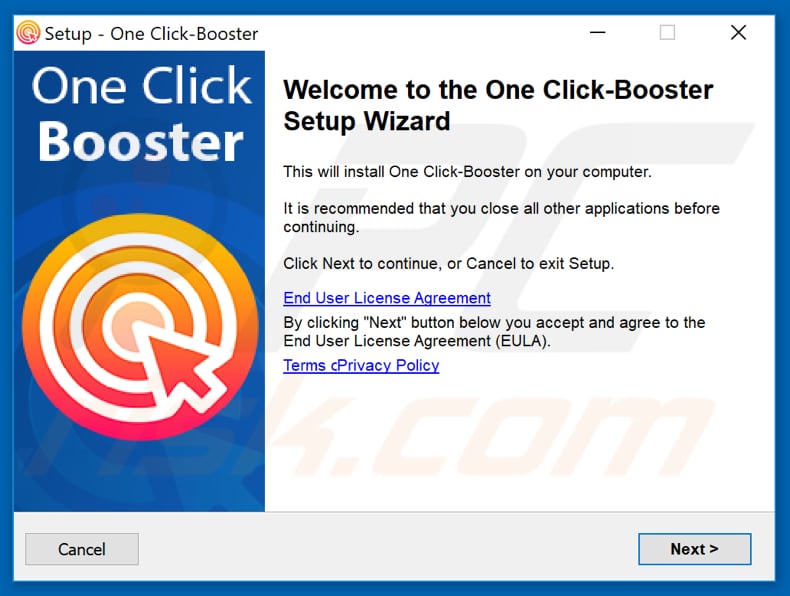
Capture d'écran de l'application One Click Booster :
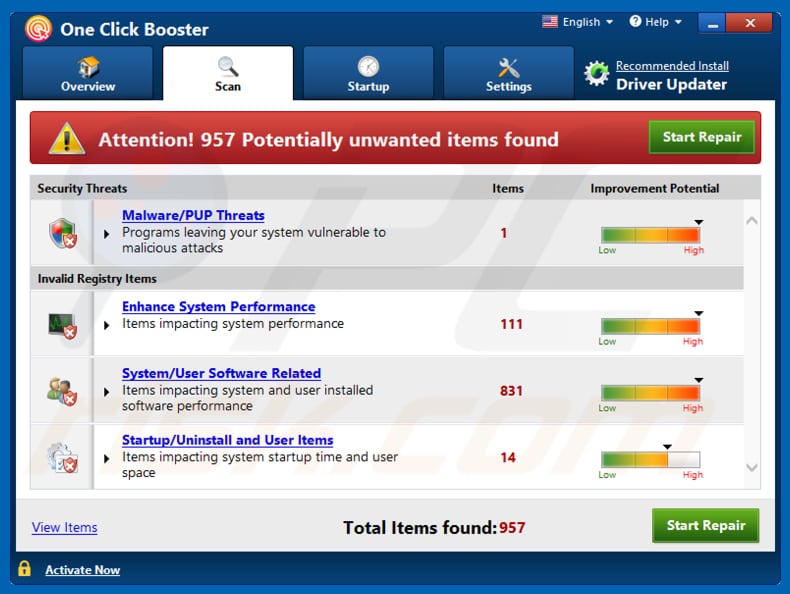
Apparence du programme One Click Booster (GIF) :
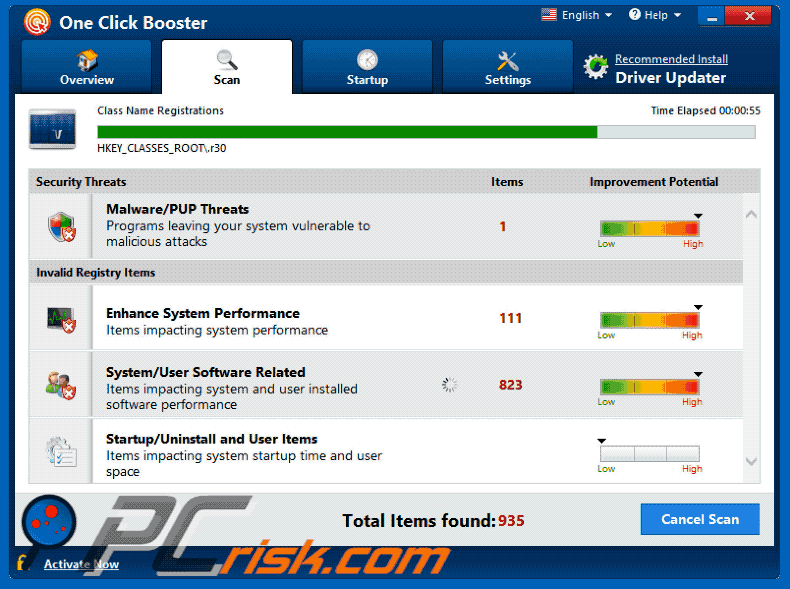
Suppression automatique et instantanée des maliciels :
La suppression manuelle des menaces peut être un processus long et compliqué qui nécessite des compétences informatiques avancées. Combo Cleaner est un outil professionnel de suppression automatique des maliciels qui est recommandé pour se débarrasser de ces derniers. Téléchargez-le en cliquant sur le bouton ci-dessous :
TÉLÉCHARGEZ Combo CleanerEn téléchargeant n'importe quel logiciel listé sur ce site web vous acceptez notre Politique de Confidentialité et nos Conditions d’Utilisation. Pour utiliser le produit complet, vous devez acheter une licence pour Combo Cleaner. 7 jours d’essai limité gratuit disponible. Combo Cleaner est détenu et exploité par RCS LT, la société mère de PCRisk.
Menu rapide :
- Qu'est-ce qu'un Booster en un clic ?
- ÉTAPE 1. Désinstallez One Click Booster à l'aide du Panneau de configuration.
- ÉTAPE 2. Suppression des extensions malveillantes de Google Chrome.
- ÉTAPE 3. Suppression des plug-ins potentiellement indésirables de Mozilla Firefox.
- ÉTAPE 4. Supprimez les extensions malveillantes de Safari.
- ÉTAPE 5. Suppression des plug-ins indésirables de Microsoft Edge.
Suppression des applications potentiellement indésirables :
Utilisateurs de Windows 10:

Cliquez droite dans le coin gauche en bas de l'écran, sélectionnez le Panneau de Configuration. Dans la fenêtre ouverte choisissez Désinstallez un Programme.
Utilisateurs de Windows 7:

Cliquez Démarrer ("Logo de Windows" dans le coin inférieur gauche de votre bureau), choisissez Panneau de configuration. Trouver Programmes et cliquez Désinstaller un programme.
Utilisateurs de macOS (OSX):

Cliquer Localisateur, dans la fenêtre ouverte sélectionner Applications. Glisser l’application du dossier Applications à la Corbeille (localisé sur votre Dock), ensuite cliquer droite sur l’cône de la Corbeille et sélectionner Vider la Corbeille.
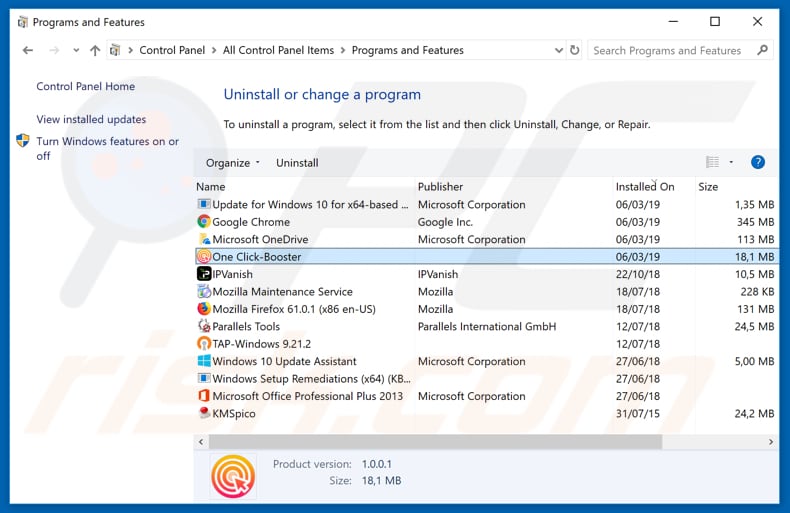
Dans la fenêtre de désinstallation des programmes, recherchez "One Click Booster" et d'autres applications suspectes/récemment installées, sélectionnez ces entrées et cliquez sur "Désinstaller" ou "Supprimer".
Après avoir désinstallé l'application potentiellement indésirable, analysez votre ordinateur à la recherche de tout composant indésirable restant ou d'éventuelles infections par des maliciels. Pour analyser votre ordinateur, utilisez le logiciel de suppression des maliciels recommandé.
TÉLÉCHARGEZ le programme de suppression des infections malveillantes
Combo Cleaner vérifie si votre ordinateur est infecté. Pour utiliser le produit complet, vous devez acheter une licence pour Combo Cleaner. 7 jours d’essai limité gratuit disponible. Combo Cleaner est détenu et exploité par RCS LT, la société mère de PCRisk.
Supprimez les extensions malveillantes des navigateurs Internet :
Vidéo montrant comment supprimer les modules complémentaires de navigateur potentiellement indésirables :
 Supprimez les extensions malveillantes de Google Chrome :
Supprimez les extensions malveillantes de Google Chrome :
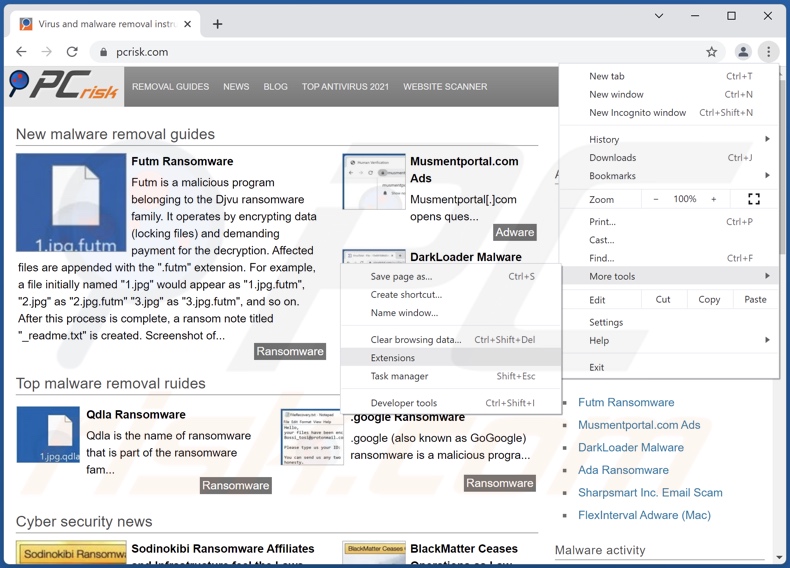
Cliquez sur l'icône du menu Chrome ![]() (dans le coin supérieur droit de Google Chrome), sélectionnez "Plus d'outils" et cliquez sur "Extensions". Localisez tous les modules complémentaires de navigateur suspects récemment installés et supprimez-les.
(dans le coin supérieur droit de Google Chrome), sélectionnez "Plus d'outils" et cliquez sur "Extensions". Localisez tous les modules complémentaires de navigateur suspects récemment installés et supprimez-les.
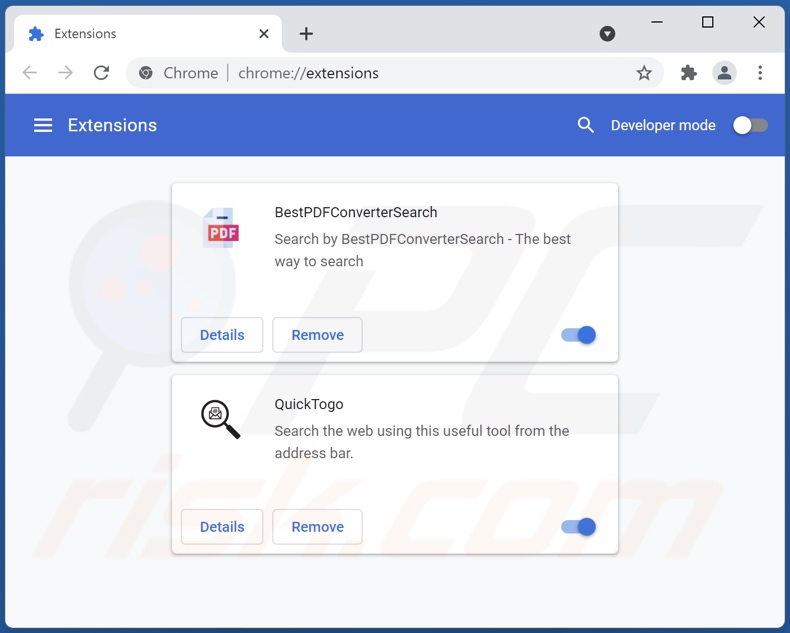
Méthode optionnelle :
Si vous continuez à avoir des problèmes avec le application potentiellement indésirable one click booster, restaurez les paramètres de votre navigateur Google Chrome. Cliquer 'icône du menu Chromel ![]() (dans le coin supérieur droit de Google Chrome) et sélectionner Options. Faire défiler vers le bas de l'écran. Cliquer le lien Avancé… .
(dans le coin supérieur droit de Google Chrome) et sélectionner Options. Faire défiler vers le bas de l'écran. Cliquer le lien Avancé… .

Après avoir fait défiler vers le bas de l'écran, cliquer le bouton Restaurer (Restaurer les paramètres à défaut) .

Dans la fenêtre ouverte, confirmer que vous voulez restaurer les paramètres par défaut de Google Chrome e cliquant le bouton Restaurer.

 Supprimez les plugins malveillants de Mozilla Firefox :
Supprimez les plugins malveillants de Mozilla Firefox :
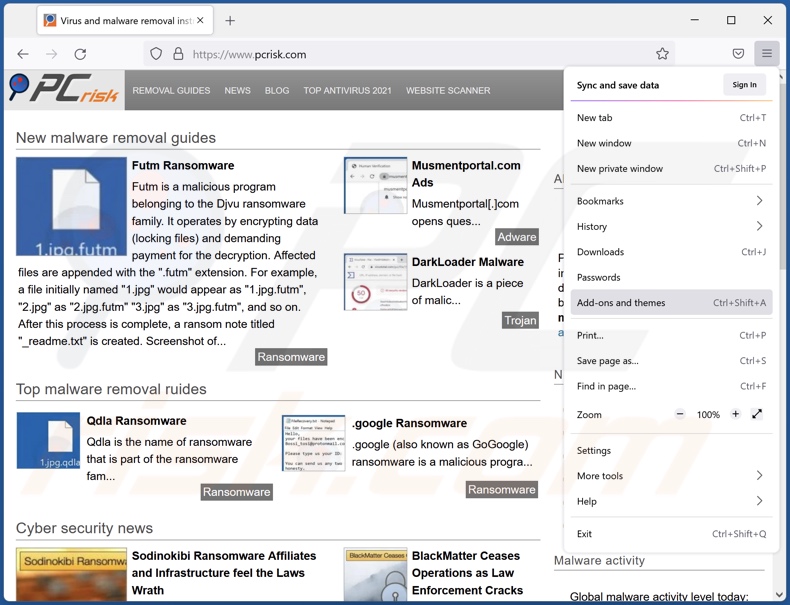
Cliquez sur le menu Firefox ![]() (en haut à droite de la fenêtre principale), sélectionnez "Modules complémentaires". Cliquez sur "Extensions", dans la fenêtre ouverte, supprimez tous les plug-ins de navigateur suspects récemment installés.
(en haut à droite de la fenêtre principale), sélectionnez "Modules complémentaires". Cliquez sur "Extensions", dans la fenêtre ouverte, supprimez tous les plug-ins de navigateur suspects récemment installés.
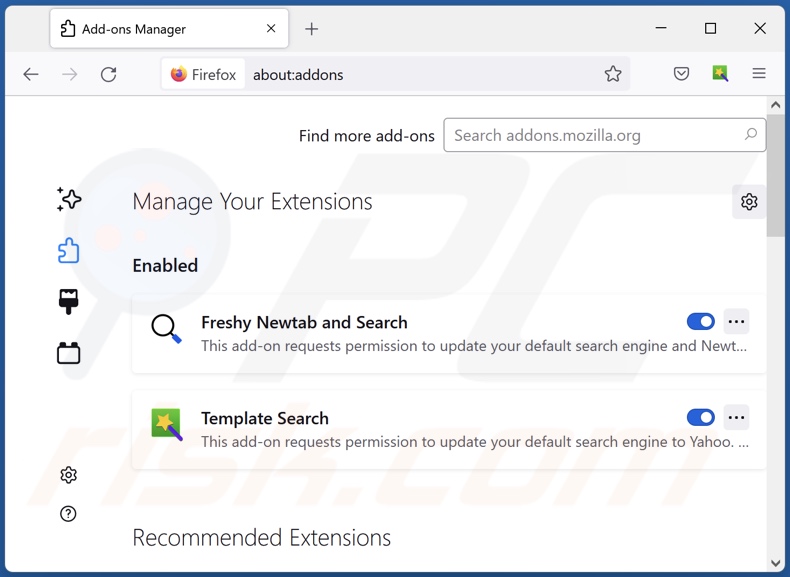
Méthode optionnelle:
Les utilisateurs d'ordinateur qui ont des problèmes avec la suppression des application potentiellement indésirable one click booster peuvent restaurer leurs paramètres de Mozilla Firefox.
Ouvrez Mozilla FireFox, dans le haut à gauche dans la fenêtre principale cliquer sur le menu Firefox, ![]() dans le menu ouvert cliquez sur l'icône Ouvrir le menu d'aide,
dans le menu ouvert cliquez sur l'icône Ouvrir le menu d'aide, ![]()
 Sélectionnez Information de Dépannage.
Sélectionnez Information de Dépannage.

Dans la fenêtre ouverte cliquez sur le bouton Restaurer Firefox.

Dans la fenêtre ouverte, confirmez que vous voulez restaurer les paramètres de Mozilla Firefox à défaut en cliquant sur le bouton Restaurer.

 Supprimer les extensions malicieuses de Safari:
Supprimer les extensions malicieuses de Safari:

Assurez-vous que votre navigateur Safari est actif, cliquer le menu Safari, et sélectionner Préférences....

Dans la fenêtre ouverte cliquer Extensions, trouver toutes les extensions suspicieuses récemment installées, sélectionner-les et cliquer Désinstaller.
Méthode optionnelle:
Assurez-vous que votre navigateur Safari est actif et cliquer sur le menu Safari. À partir du menu déroulant sélectionner Supprimer l’historique et les données des sites web...

Dans la fenêtre ouverte sélectionner tout l’historique et cliquer le bouton Supprimer l’historique.

 Supprimer les extensions malveillantes de Microsoft Edge :
Supprimer les extensions malveillantes de Microsoft Edge :

Cliquez sur l'icône du menu Edge ![]() (dans le coin supérieur droit de Microsoft Edge), sélectionnez "Extensions". Repérez tous les modules d'extension de navigateur suspects récemment installés et cliquez sur "Supprimer" sous leur nom.
(dans le coin supérieur droit de Microsoft Edge), sélectionnez "Extensions". Repérez tous les modules d'extension de navigateur suspects récemment installés et cliquez sur "Supprimer" sous leur nom.

Méthode optionnelle :
Si vous continuez à avoir des problèmes avec la suppression de application potentiellement indésirable one click booster, réinitialisez les paramètres de votre navigateur Microsoft Edge. Cliquez sur l'icône du menu Edge ![]() (dans le coin supérieur droit de Microsoft Edge) et sélectionnez Paramètres.
(dans le coin supérieur droit de Microsoft Edge) et sélectionnez Paramètres.

Dans le menu ouvert des paramètres, sélectionnez Rétablir les paramètres.

Sélectionnez Rétablir la valeur par défaut de tous les paramètres. Dans la fenêtre ouverte, confirmez que vous souhaitez rétablir les paramètres par défaut de Microsoft Edge en cliquant sur le bouton Réinitialiser.

- Si cela ne vous a pas aidé, suivez ces instructions alternatives qui expliquent comment réinitialiser le navigateur Microsoft Edge.
Résumé:
 Habituellement les applications de type logiciel de publicité ou les applications potentiellement indésirables infiltrent les navigateurs Internet de l’utilisateur à travers des téléchargements de logiciels gratuits. Notez que la source la plus sécuritaire pour télécharger un logiciel gratuit est le site web du développeur. Pour éviter l’installation de logiciel de publicité soyez très attentifs quand vous téléchargez et installez un logiciel gratuit. Quand vous installez le programmes gratuit déjà téléchargé choisissez les options d’installation personnalisée ou avancée – cette étape révèlera toutes les applications potentiellement indésirables qui sont installés en combinaison avec votre programme gratuit choisi.
Habituellement les applications de type logiciel de publicité ou les applications potentiellement indésirables infiltrent les navigateurs Internet de l’utilisateur à travers des téléchargements de logiciels gratuits. Notez que la source la plus sécuritaire pour télécharger un logiciel gratuit est le site web du développeur. Pour éviter l’installation de logiciel de publicité soyez très attentifs quand vous téléchargez et installez un logiciel gratuit. Quand vous installez le programmes gratuit déjà téléchargé choisissez les options d’installation personnalisée ou avancée – cette étape révèlera toutes les applications potentiellement indésirables qui sont installés en combinaison avec votre programme gratuit choisi.
Aide pour la suppression:
Si vous éprouvez des problèmes tandis que vous essayez de supprimer application potentiellement indésirable one click booster de votre ordinateur, s'il vous plaît demander de l'aide dans notre forum de suppression de logiciel malveillant.
Publier un commentaire:
Si vous avez de l'information additionnelle sur application potentiellement indésirable one click booster ou sa suppression s'il vous plaît partagez vos connaissances dans la section commentaires ci-dessous.
Source: https://www.pcrisk.com/removal-guides/14642-one-click-booster-unwanted-application
Foire Aux Questions (FAQ)
A quoi sert une application indésirable ?
Les applications indésirables sont conçues pour générer des revenus pour leurs développeurs. Les concepteurs peuvent profiter des achats intégrés ou du logiciel exécutant des campagnes publicitaires intrusives (publiciel), provoquant des redirections (pirates de navigateur) ou collectant des données privées (dans le but de les vendre à des tiers).
L'application indésirable One Click Booster est-elle légale ?
Les applications indésirables sont généralement considérées comme légales, car leurs contrats de licence d'utilisateur final (CLUF) ont tendance à détailler le comportement potentiel des applications.
L'installation de One Click Booster sur mon ordinateur est-elle dangereuse ?
Cela pourrait représenter des menaces. Les dangers que pose un logiciel dépendent de ses capacités et de la façon dont les développeurs les utilisent. Par exemple, les applications de suivi des données mettent en danger la confidentialité des utilisateurs et les publicités affichées par les publiciels peuvent être trompeuses/malveillantes et causer d'autres problèmes graves.
Combo Cleaner m'aidera-t-il à supprimer l'application indésirable One Click Booster ?
Oui, Combo Cleaner peut analyser les appareils et éliminer les applications malveillantes indésirables présentes. Il est à noter que la suppression manuelle pourrait ne pas être une solution idéale - car elle pourrait être incomplète. Dans certains cas, même après la suppression (manuelle) du logiciel lui-même, divers restes de fichiers restent cachés dans le système. De plus, ces composants restants peuvent continuer à fonctionner et causer des problèmes.
Partager:

Tomas Meskauskas
Chercheur expert en sécurité, analyste professionnel en logiciels malveillants
Je suis passionné par la sécurité informatique et la technologie. J'ai une expérience de plus de 10 ans dans diverses entreprises liées à la résolution de problèmes techniques informatiques et à la sécurité Internet. Je travaille comme auteur et éditeur pour PCrisk depuis 2010. Suivez-moi sur Twitter et LinkedIn pour rester informé des dernières menaces de sécurité en ligne.
Le portail de sécurité PCrisk est proposé par la société RCS LT.
Des chercheurs en sécurité ont uni leurs forces pour sensibiliser les utilisateurs d'ordinateurs aux dernières menaces en matière de sécurité en ligne. Plus d'informations sur la société RCS LT.
Nos guides de suppression des logiciels malveillants sont gratuits. Cependant, si vous souhaitez nous soutenir, vous pouvez nous envoyer un don.
Faire un donLe portail de sécurité PCrisk est proposé par la société RCS LT.
Des chercheurs en sécurité ont uni leurs forces pour sensibiliser les utilisateurs d'ordinateurs aux dernières menaces en matière de sécurité en ligne. Plus d'informations sur la société RCS LT.
Nos guides de suppression des logiciels malveillants sont gratuits. Cependant, si vous souhaitez nous soutenir, vous pouvez nous envoyer un don.
Faire un don
▼ Montrer la discussion